이 튜토리얼에서는 해변의 비디오에서 지나가는 행인과 같은 산만 한 물체를 제거하여 황량한 장면을 만드는 방법을 배웁니다. Adobe After Effects의 콘텐츠 인식 채우기 기능을 사용하면 이러한 개체를 환경으로 지능적으로 대체할 수 있습니다. 전체 프로세스를 단계별로 설명하여 자신의 프로젝트에 적용할 수 있도록 합니다.
주요 학습 내용
- After Effects의 콘텐츠 기반 채우기 기능을 사용하면 비디오 녹화에서 오브젝트를 제거하고 적절한 환경 콘텐츠로 대체할 수 있습니다.
- 특히 주변 이미지가 올바르게 해석되도록 하려면 정확한 마스크를 만드는 것이 프로세스의 성공에 매우 중요합니다.
- 시간 경과에 따른 객체 추적은 마스크가 촬영 내내 이미지의 객체를 덮을 수 있도록 하는 데 필요합니다.
단계별 지침
1. 동영상 가져오기
Adobe After Effects를 열고 해당 파일을 프로젝트 창으로 드래그하여 푸티지를 가져옵니다. 이제 새 구도를 만듭니다.
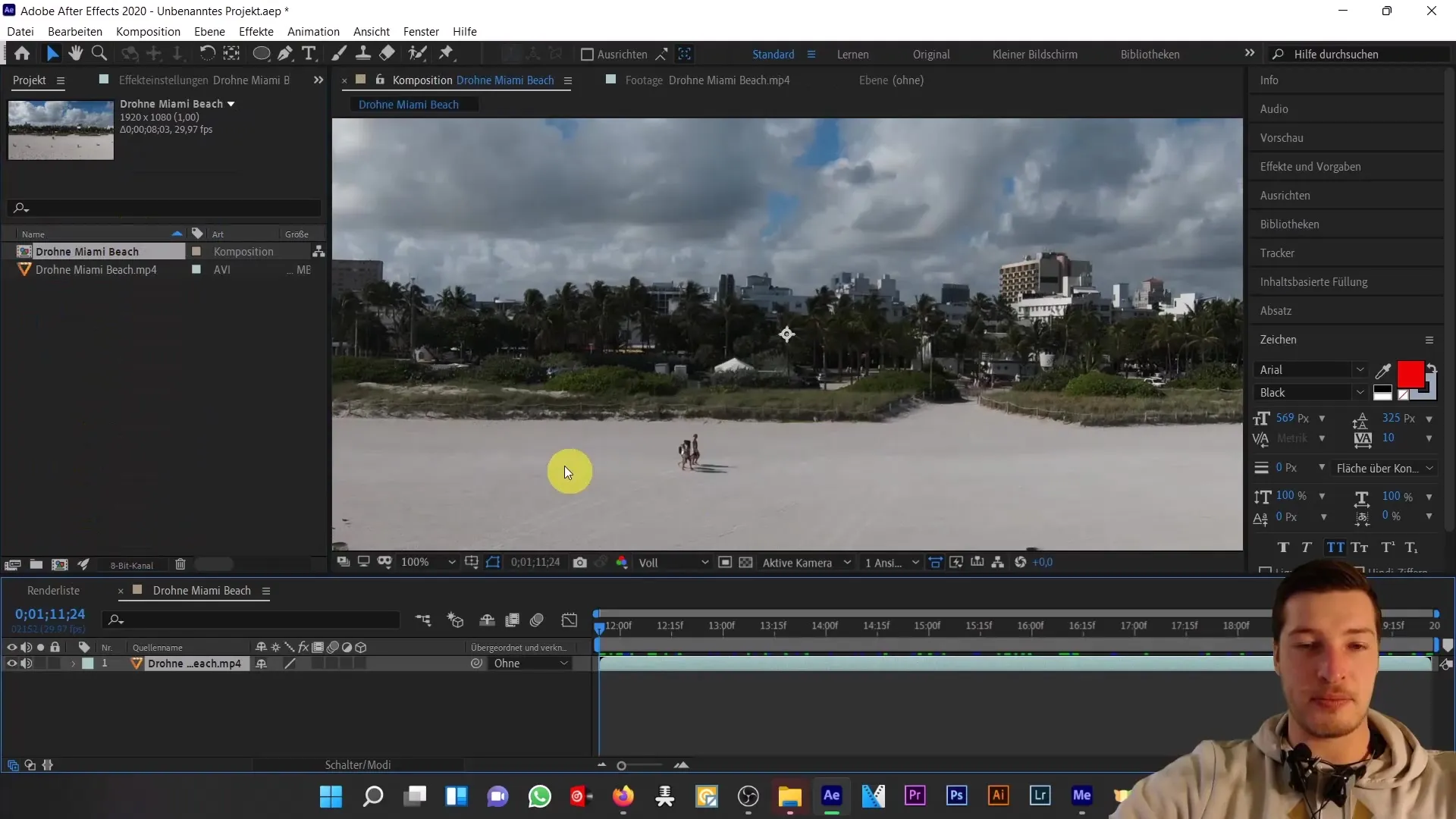
구도에 비디오를 삽입하면 아름다운 해변 풍경을 보여주는 장면을 볼 수 있습니다. 하지만 그 전에 사진에 지나가는 행인 몇 명을 제거해야 합니다.
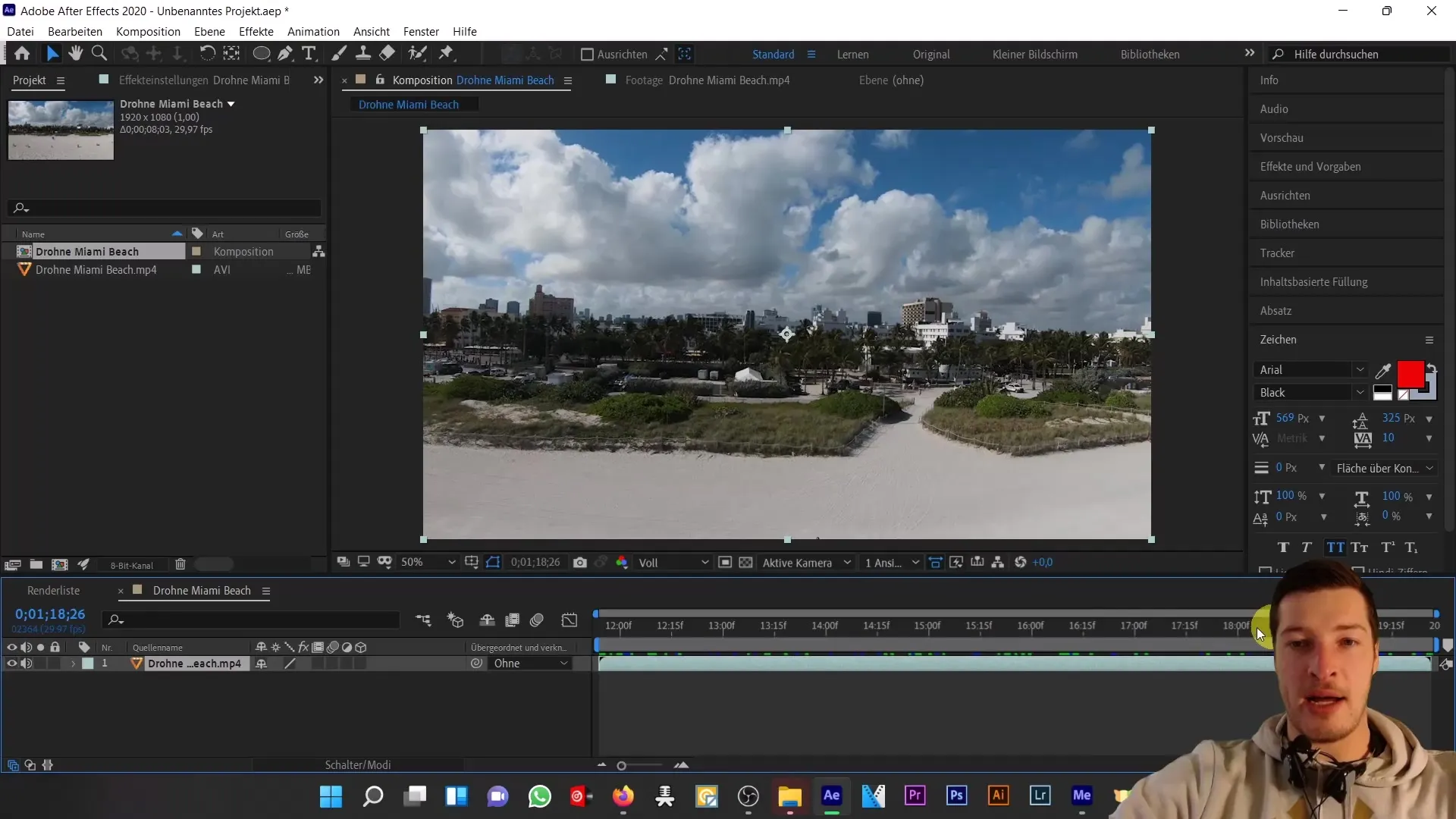
2. 콘텐츠 기반 채우기 활성화
트래커 아래 오른쪽에서 콘텐츠 기반 채우기를 찾을 수 있습니다. 보이지 않는 경우 '창'으로 이동하여 '콘텐츠 기반 채우기'를 선택하여 창을 표시합니다.
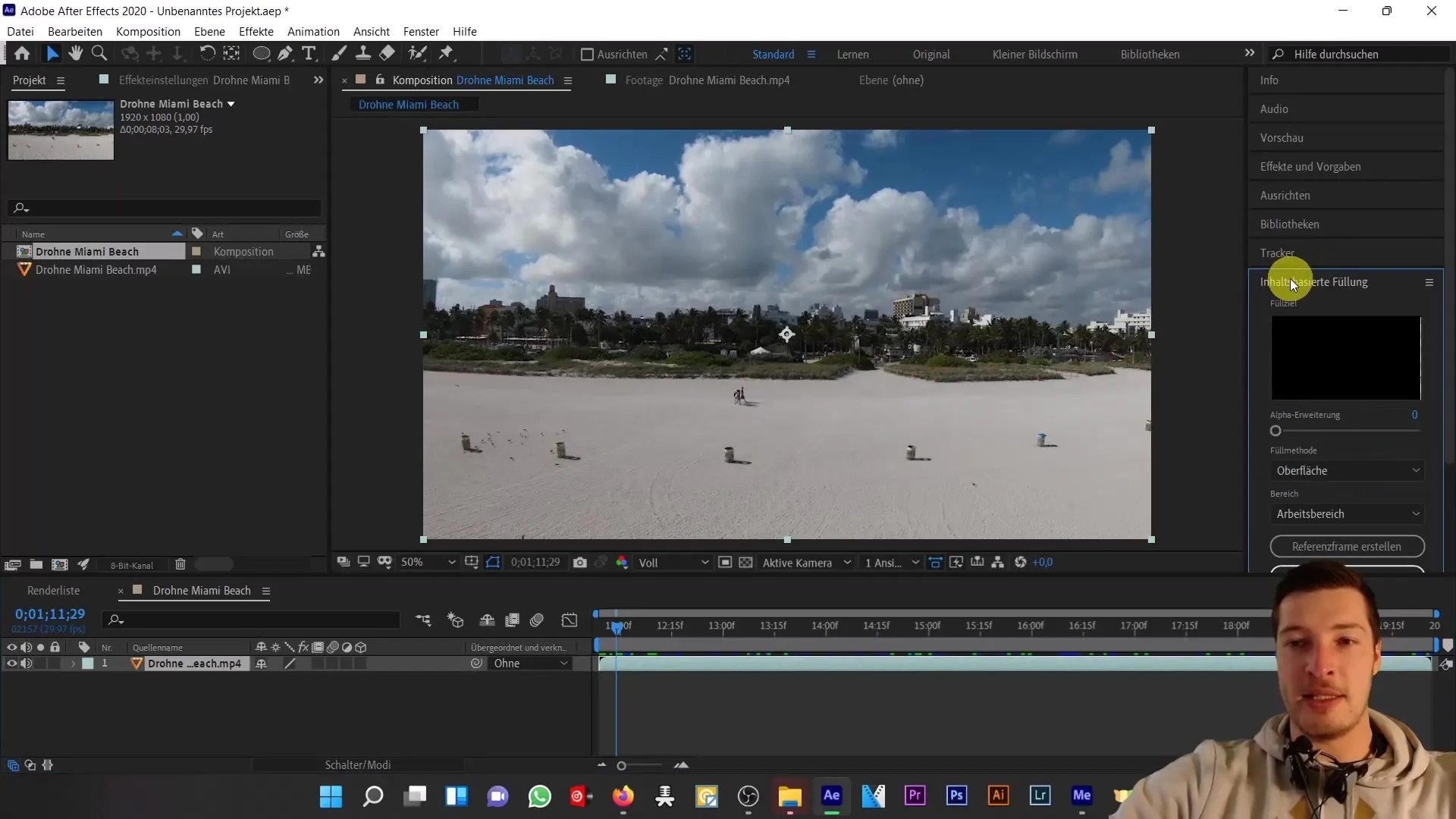
3. 지나가는 사람 주위에 마스크 만들기
녹화에서 보행자를 제거하려면 마스크가 필요합니다. 타원 도구를 선택하고 Shift 키를 누른 상태에서 완벽한 원을 그리면서 마스크를 만듭니다.
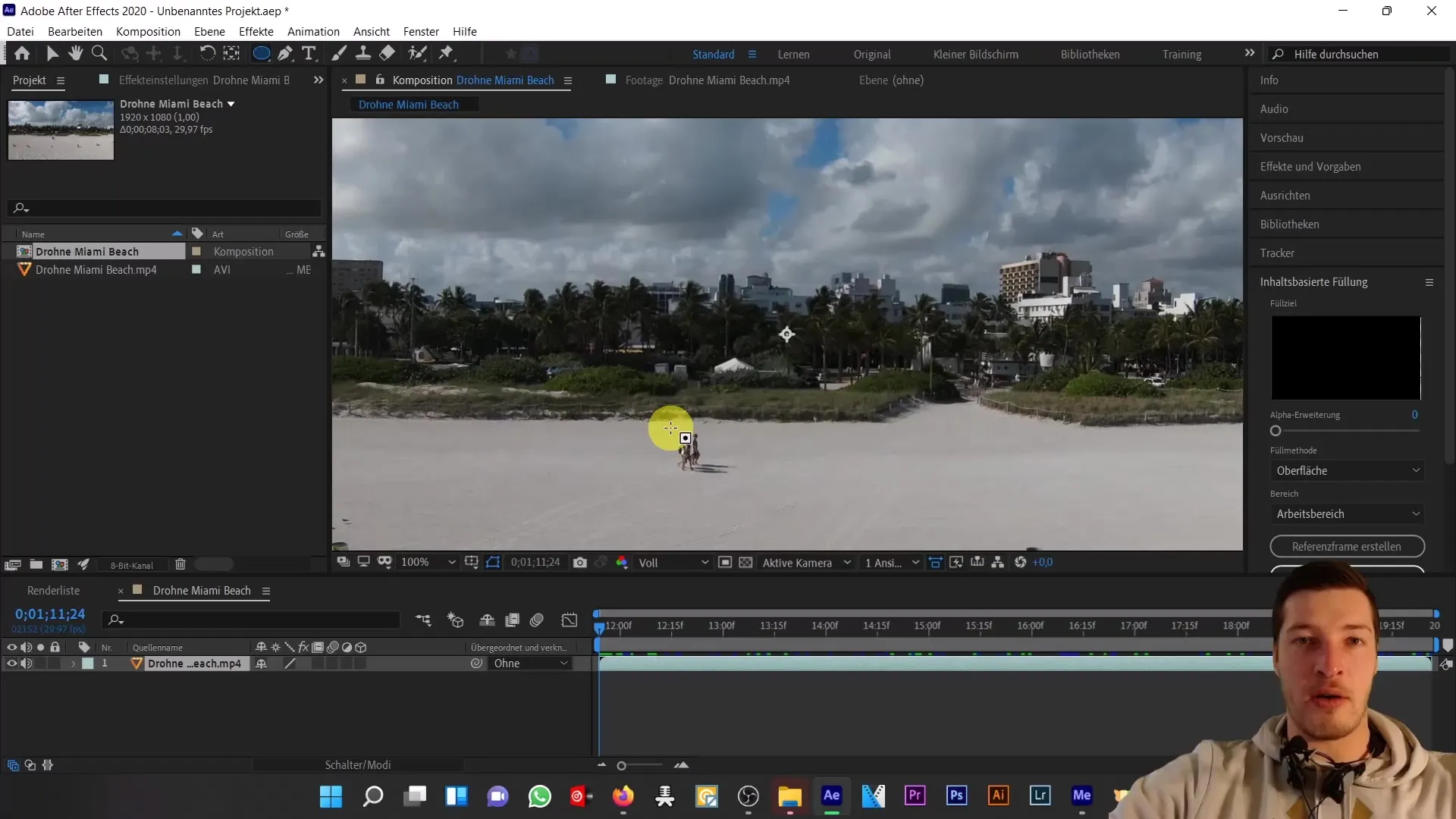
지나가는 사람의 그림자를 포함하여 마스크를 넉넉하게 그립니다. 아티팩트가 생기지 않도록 마스크가 물체에 너무 가깝게 그려지지 않도록 주의하세요.
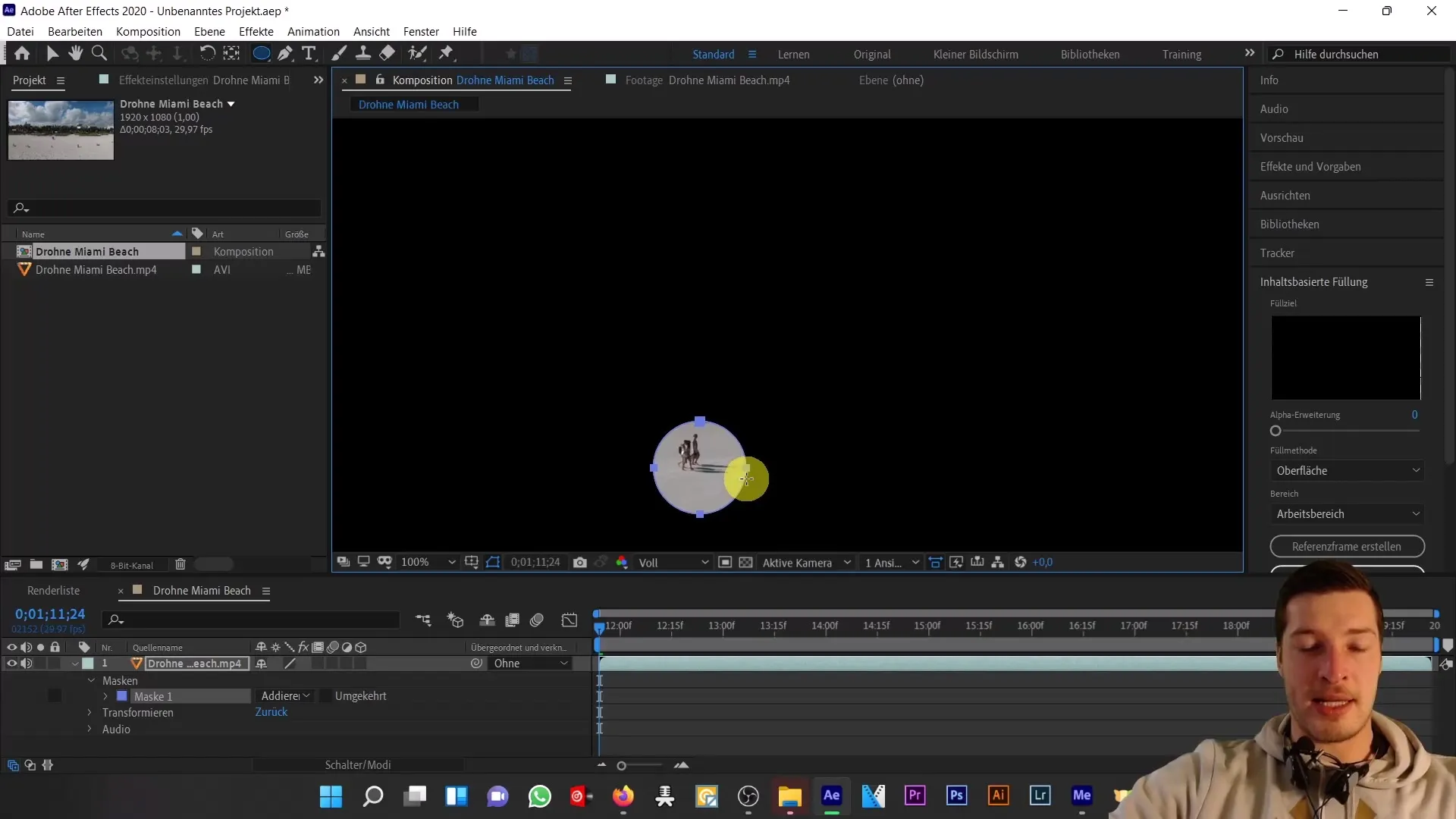
4. 지나가는 사람 추적하기
마스크 경로에 대한 스톱워치를 활성화하여 키 프레임을 설정합니다. 구도의 끝으로 이동하여 마스크를 일시적으로 꺼서 지나가는 사람이 어디에 있는지 확인합니다. 이제 전체 마스크를 움직여 비디오가 진행되는 동안 지나가는 사람들을 추적합니다.
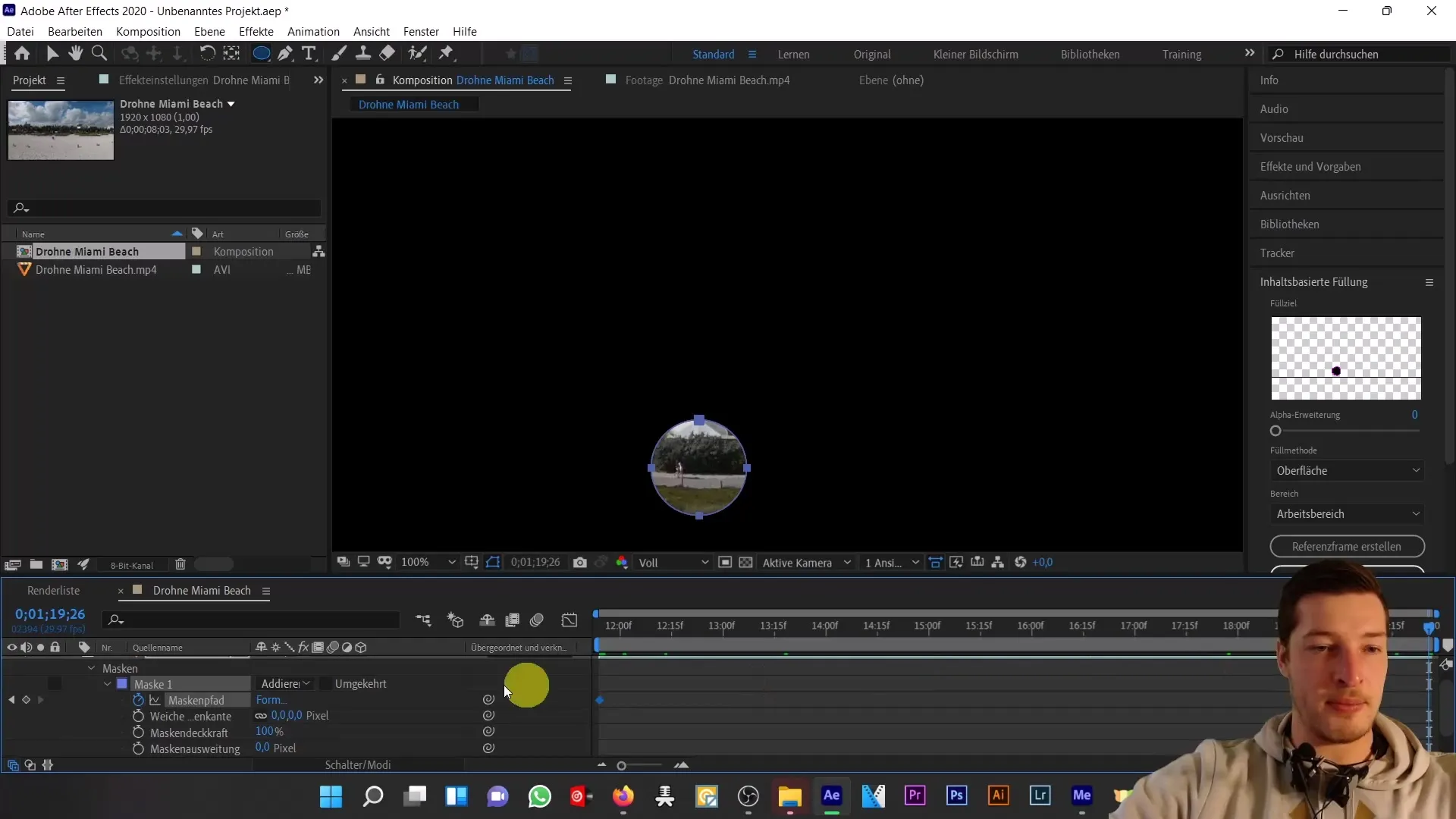
Alt 키를 누른 상태에서 전체 마스크를 이동해야 합니다. 이렇게 하면 실수로 마스크의 일부가 이동되는 것을 방지할 수 있습니다.
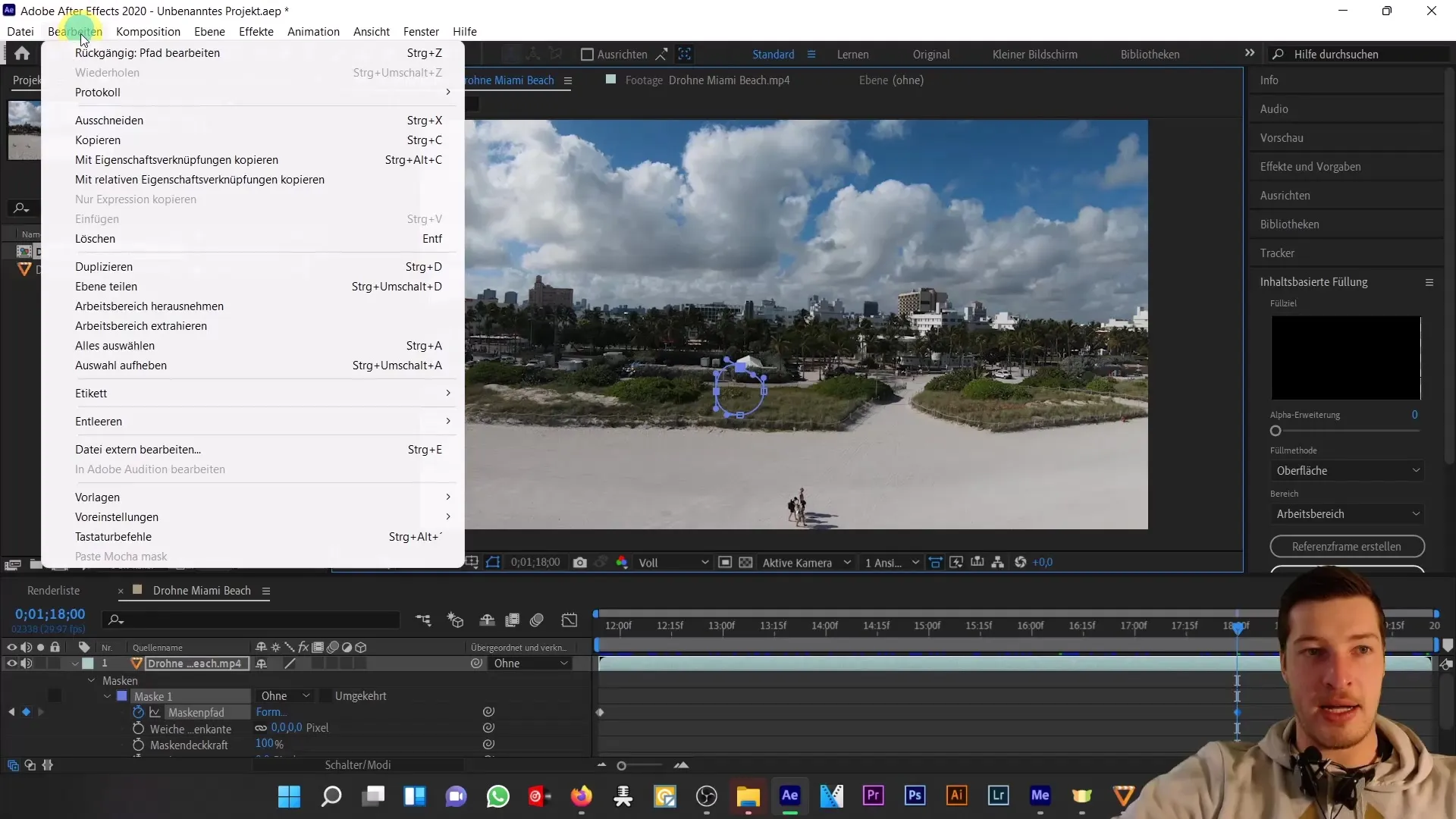
5. 마스크 확장
마스크가 동적으로 유지되도록 하려면 마스크 확장을 위한 키프레임도 설정하세요. 이렇게 하면 지나가는 사람이 움직일 때 마스크의 크기를 조정하는 데 도움이 될 수 있습니다.
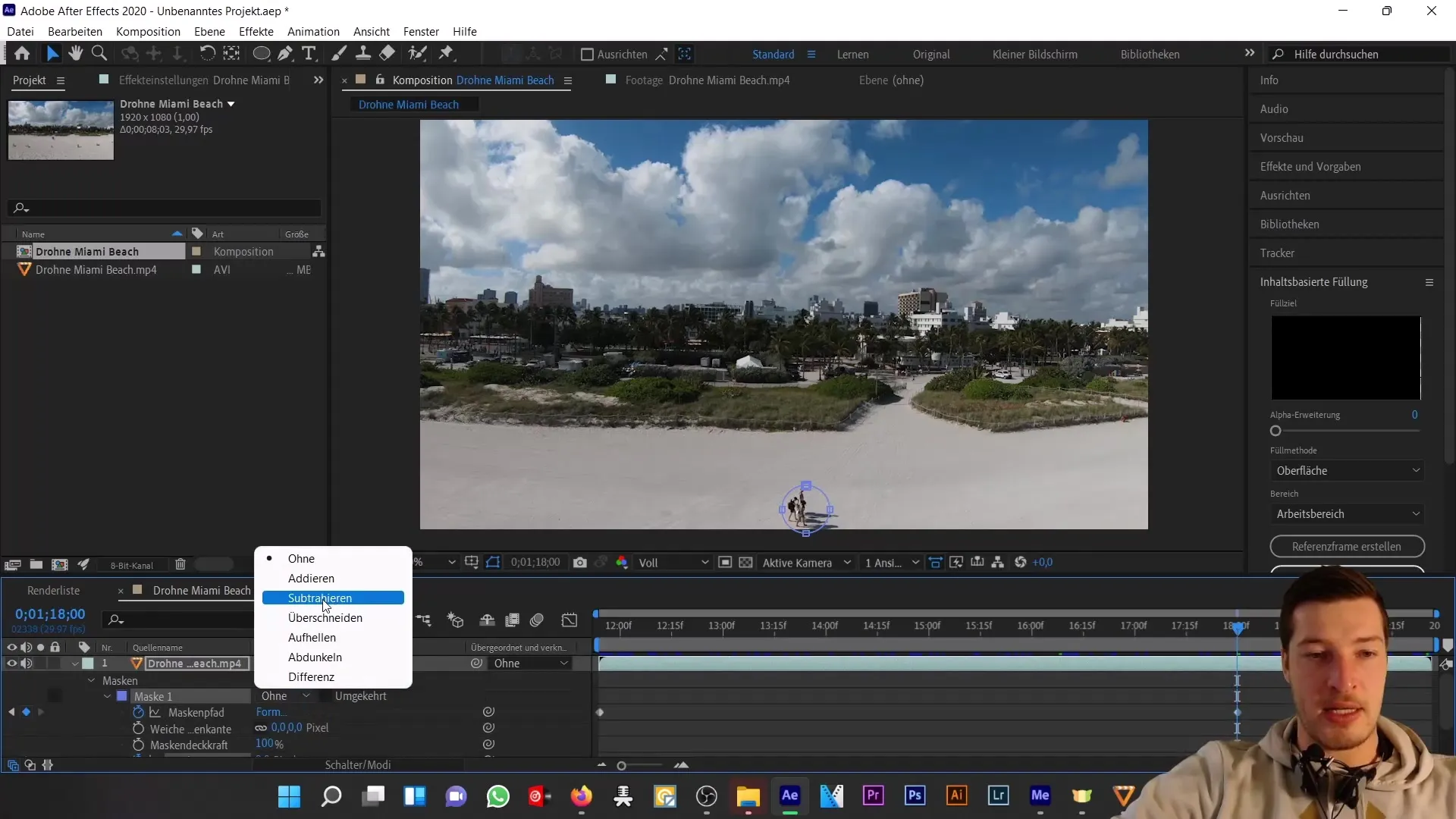
6. 마스크 확인
촬영하는 동안 마스크가 여전히 지나가는 사람을 가리고 있는지 정기적으로 확인하는 것이 중요합니다. 마스크를 다른 시간에 조정하여 최적의 위치에 배치할 수 있습니다.
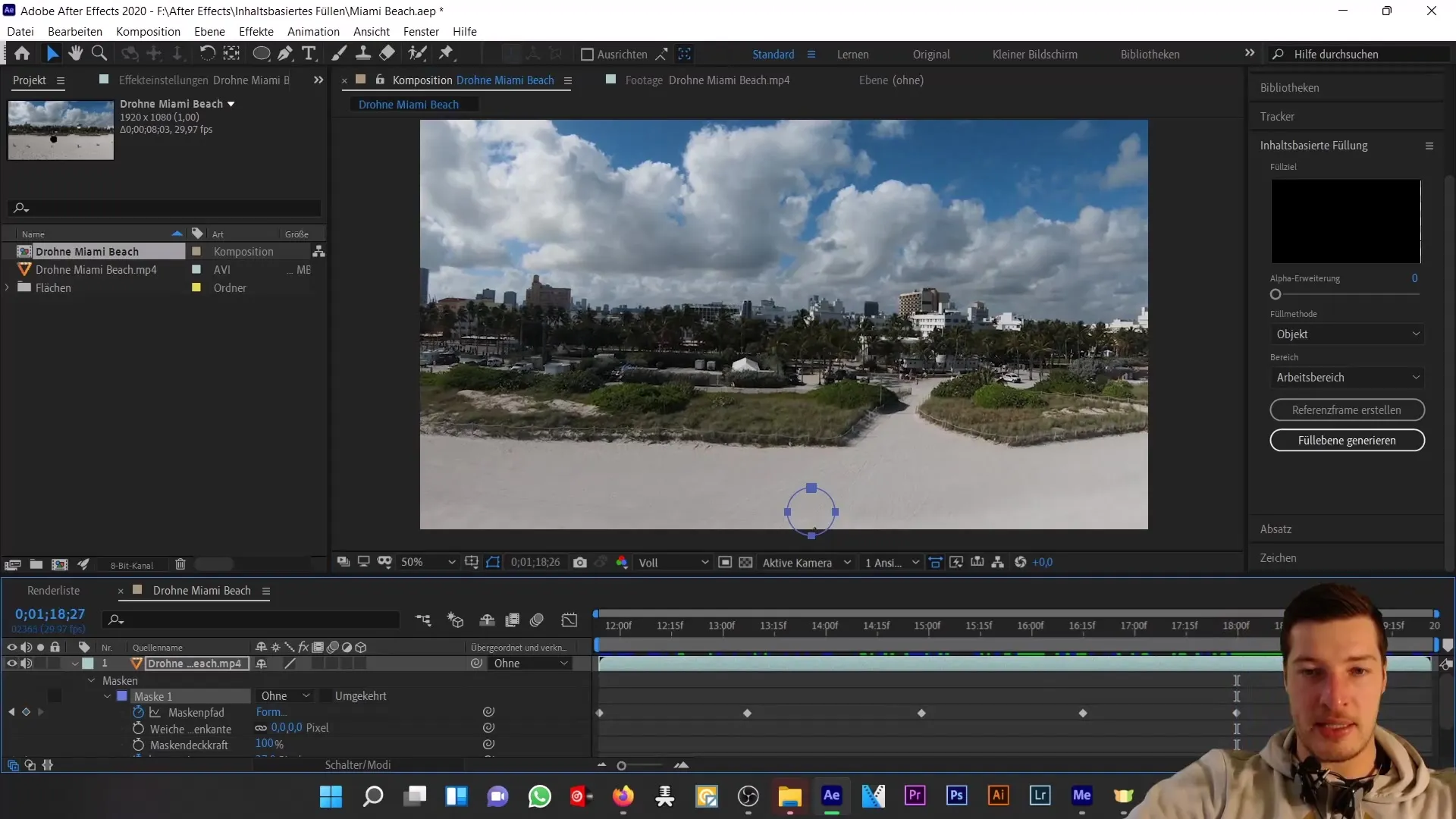
마스크가 올바르게 설정되었다고 확신하면 구도 끝에 다른 키프레임을 배치합니다.
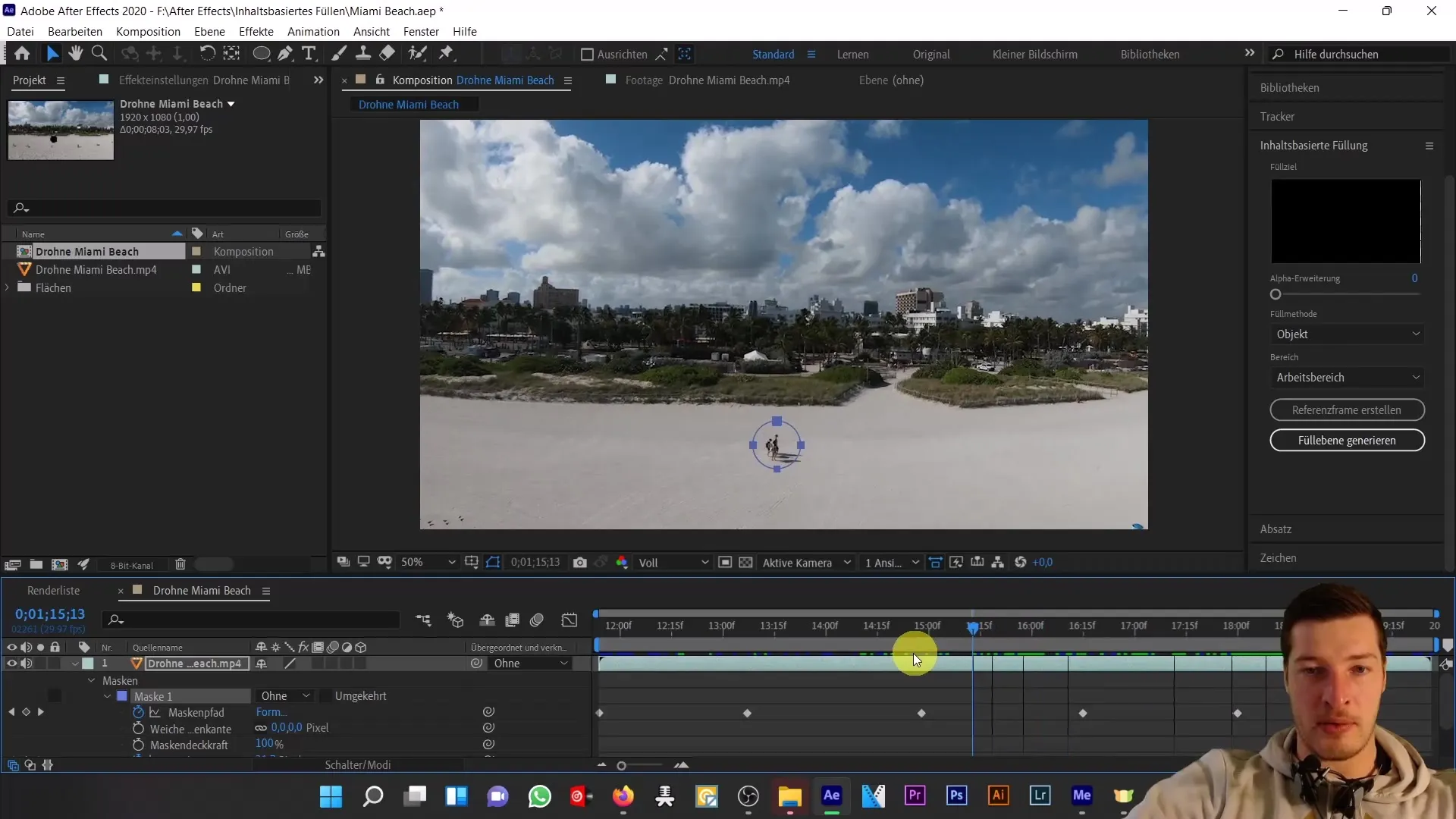
7 콘텐츠 기반 채우기 적용
이제 마스크가 올바르게 설정되었으므로 이미지 영역에서 마스크를 빼야 합니다. 콘텐츠 기반 채우기 설정으로 이동하여 채우기 방법으로 "개체"를 선택합니다. 영역 아래에서 "작업 영역"으로 설정하여 전체 영역이 채우기에 사용되도록 합니다.
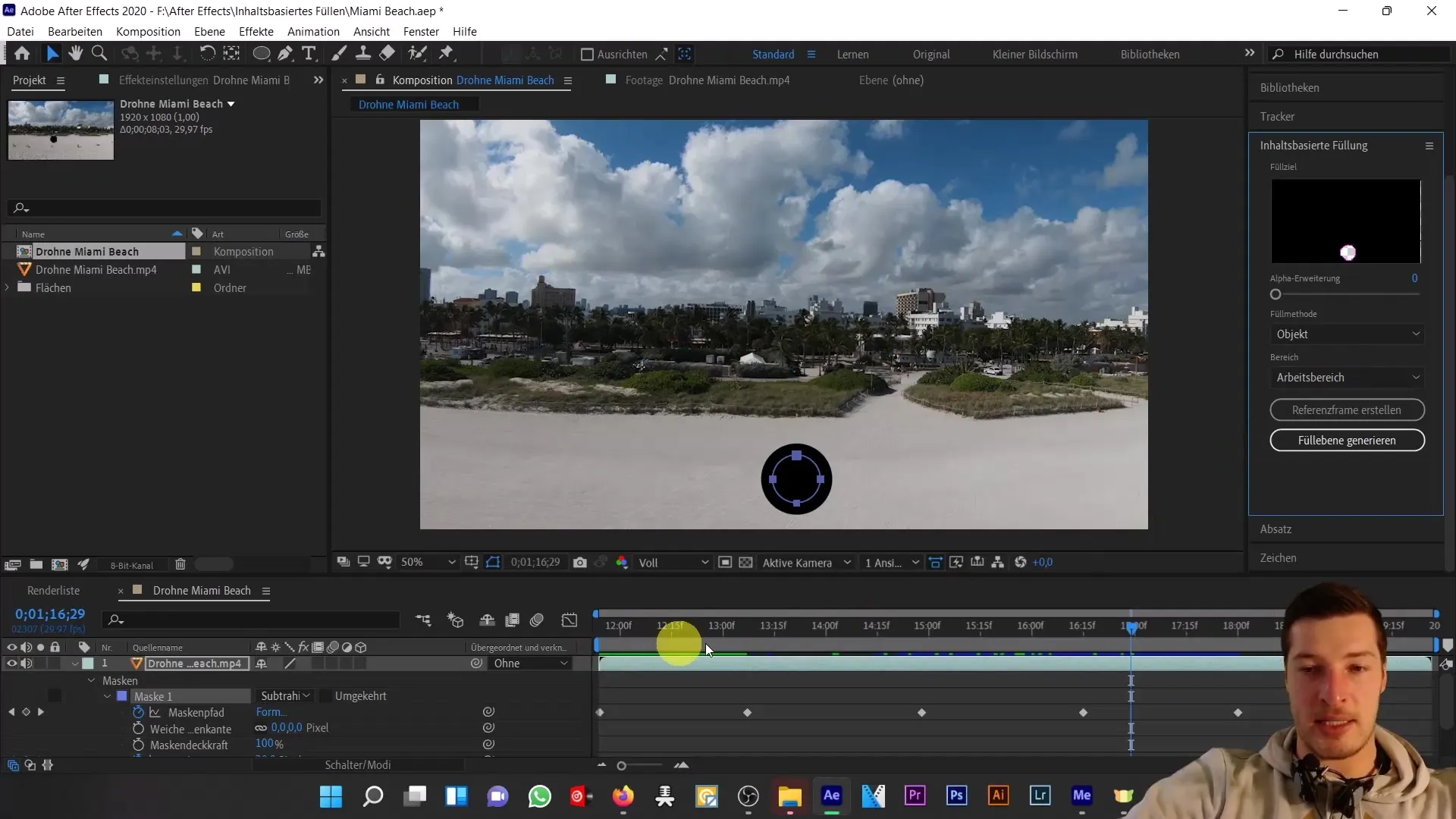
8. 채우기 레이어 생성
"채우기 레이어 생성"을 클릭합니다. 프로젝트를 저장하라는 메시지가 After Effects에 표시될 수 있습니다. 프로세스를 실행합니다. 분석에는 다소 시간이 걸릴 수 있습니다.
9. 결과 확인
프로세스가 완료되면 미리보기 영역에서 지나가는 사람들이 더 이상 보이지 않고 해변이 황량해 보이는 것을 볼 수 있습니다. 콘텐츠 기반 채우기가 환경을 지능적으로 재구성한 것입니다.
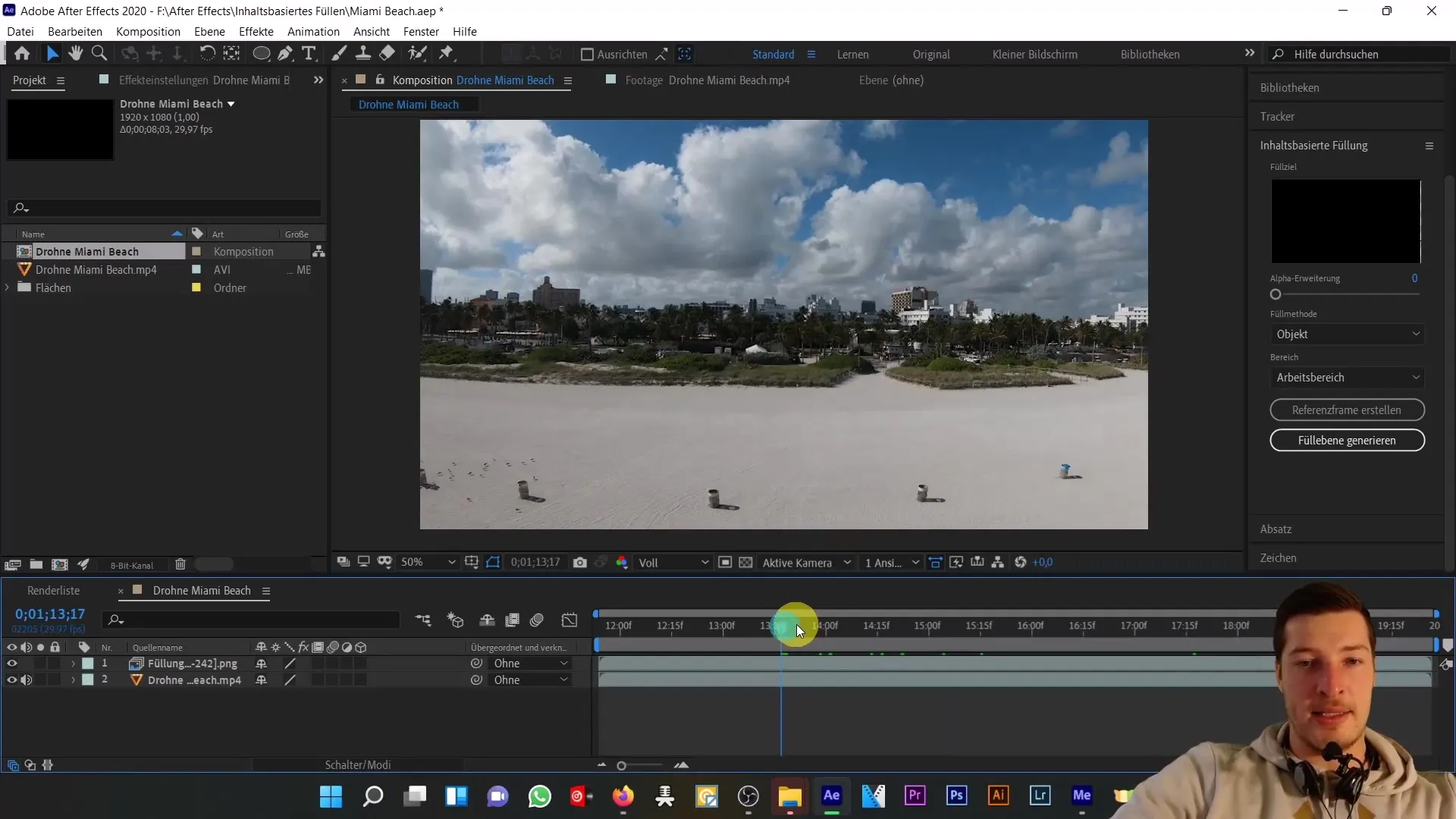
10. 미세 조정
마스크 가장자리에 검은색 가장자리가 나타나면 배경 레이어를 복제하고 더 작은 마스크를 적용할 수 있습니다. 마스크 확장을 줄이면 채우기 품질을 향상시킬 수 있습니다.
11 결론
콘텐츠 기반 채우기의 모든 단계를 수행한 후 결과가 만족스러운지 확인할 수 있습니다. 약간 더 복잡한 시나리오의 경우 마스크를 추가로 적용하거나 다른 기술을 실험해야 할 수도 있습니다.
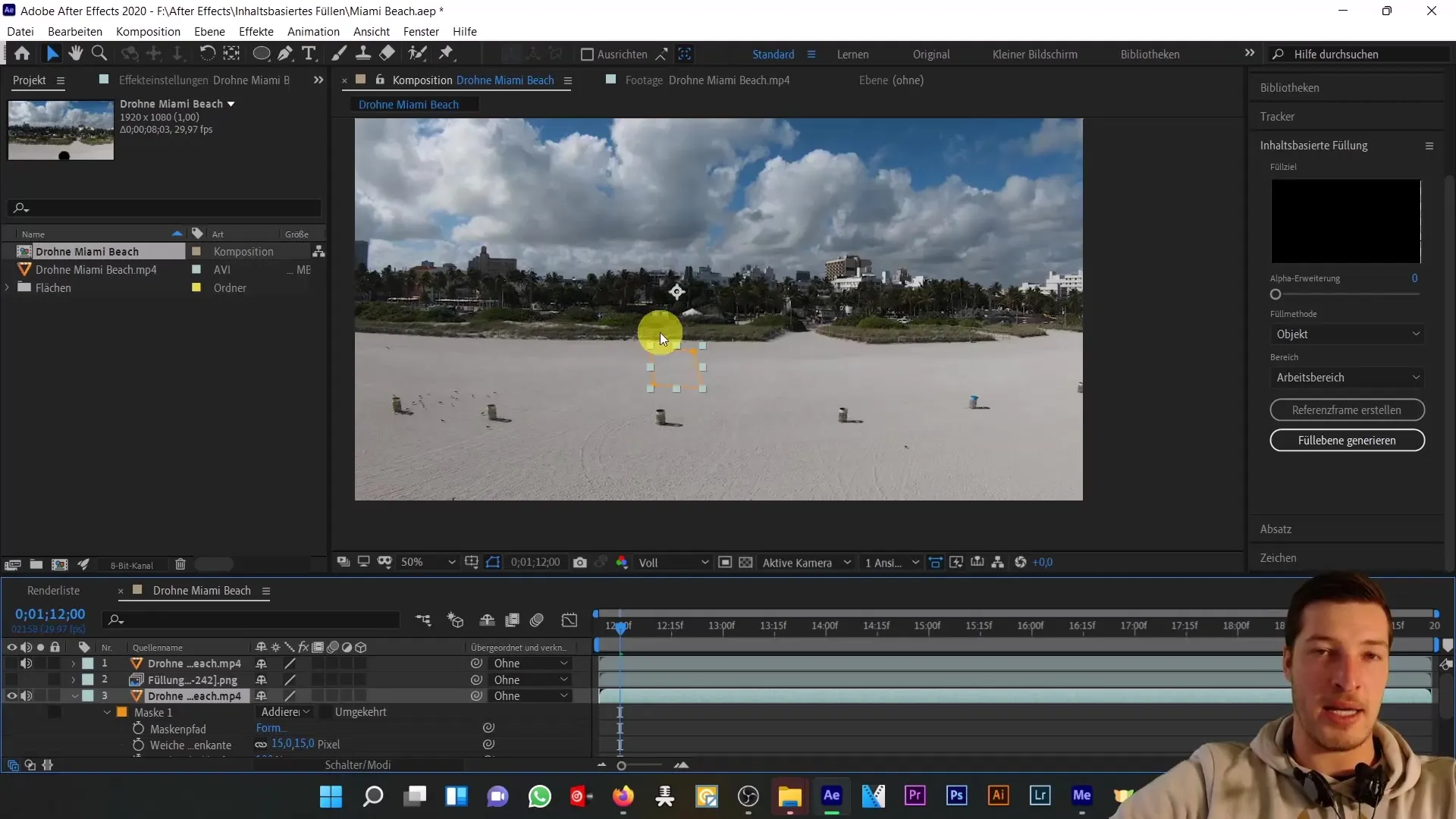
요약
이 튜토리얼에서는 Adobe After Effects에서 콘텐츠 기반 채우기를 사용하여 비디오에서 산만한 개체를 제거하여 시각적으로 만족스러운 모양을 만드는 방법을 배웠습니다. 정확한 마스크를 만들고 비디오 전체에서 개체를 추적하는 단계를 따랐습니다.
자주 묻는 질문
After Effects에서 콘텐츠 기반 채우기는 어떻게 작동하나요?콘텐츠 기반 채우기를 사용하면 환경을 자동으로 재구성하여 비디오에서 원하지 않는 개체를 제거할 수 있습니다.
마스크를 만들려면 어떤 단계를 수행해야 합니까?타원 도구를 선택하고 Shift 키를 누른 상태에서 원하지 않는 개체 주위로 마스크를 드래그하여 주변 영역을 포함하도록 주의합니다.
마스크가 시간이 지나도 보행자를 추적하도록 하려면 어떻게 해야 하나요?마스크 경로와 마스크 확장의 키프레임을 설정하고 보행자의 움직임에 따라 마스크 위치를 조정합니다.
마스크 주변에 검은색 가장자리가 나타나면 어떻게 해야 하나요? 배경 이미지를 복제하고 마스크 확장을 줄여 튀어나온 가장자리를 숨길 수 있습니다.
콘텐츠 기반 채우기는 언제 유용하나요?배경을 재구성하기 쉬운 조용하거나 반복적인 환경에서 방해가 되는 물체를 제거하려는 경우에 유용합니다.


